表紙の挿入
Wordには、いくつかの表紙デザインが組み込まれています。
[挿入]タブ-ページグループの「表紙」ボタンから任意のデザインをクリックすると、文書の最初に挿入されます。
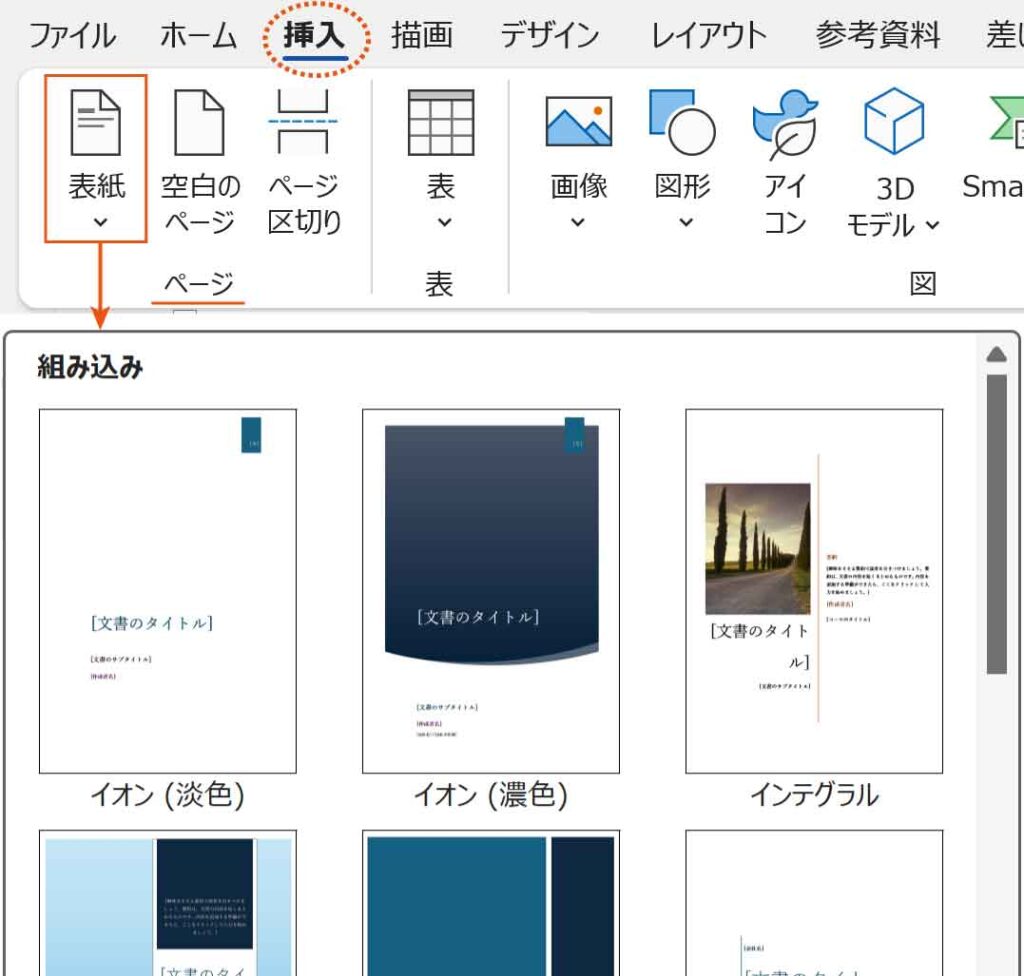
組み込みだけでなく、オリジナルの表紙をギャラリーに追加することができます。
オリジナルの表紙を作る
図形を変形したり、フリー素材を使ってオリジナルの表紙をデザインします。
次にタイトル部分などの枠を追加していきます。
1.デザインする
A:フリー素材で作る
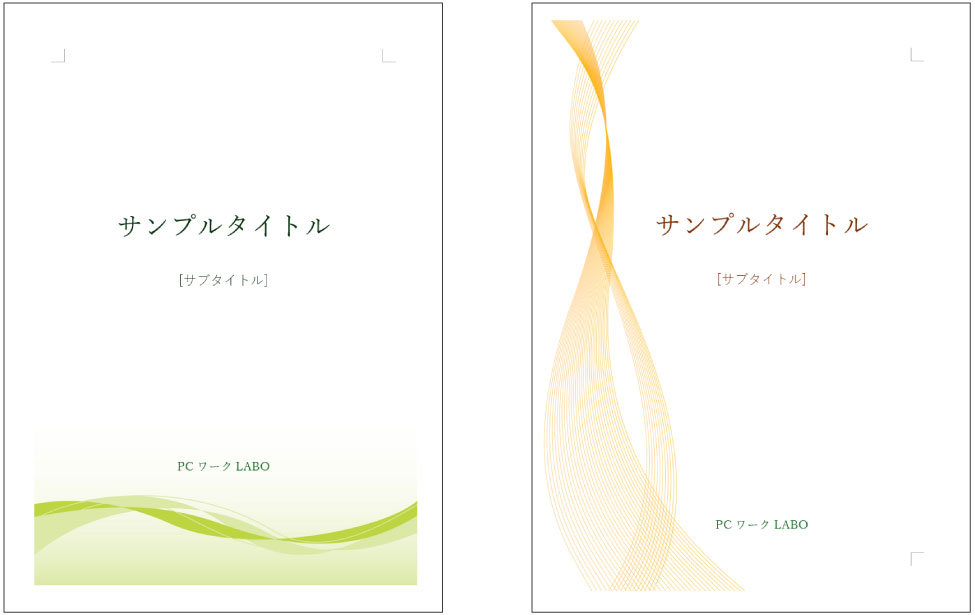
フリー素材は無料でダウンロードして使えます。
気に入ったデザインを1つ配置するだけで簡単にスタイリッシュな表紙デザインができるので便利です。
この記事で使用したフリー素材はこちらです。
ダウンロードした素材を文書に挿入します。
拡大や回転などして配置しますが、注意したい点があります。
画像配置の注意点
1.背面に配置・・・レイアウトオプションまたは「文字列の折り返し」で「背面」選択
2.縦横比を保つ・・・≪ Shift ≫を押しながらコーナーハンドルで拡大縮小
1.背面に配置
背面に配置することで、後の文字配置が楽になります。
また、画像を余白領域まで配置できます。
2.縦横比を保つ
フリー素材は最適な縦横比で作られているので、縦長や横長にすると印象が変わってしまいます。
縦横比を変えないよう≪ Shift ≫を押しながらコーナーハンドルで拡大縮小します。
場合によってはトリミングを使います。

できる限り比率は保持で!
フリー素材の配置・トリミング・背面配置などについて詳しくはこちらから
B:図形で作る
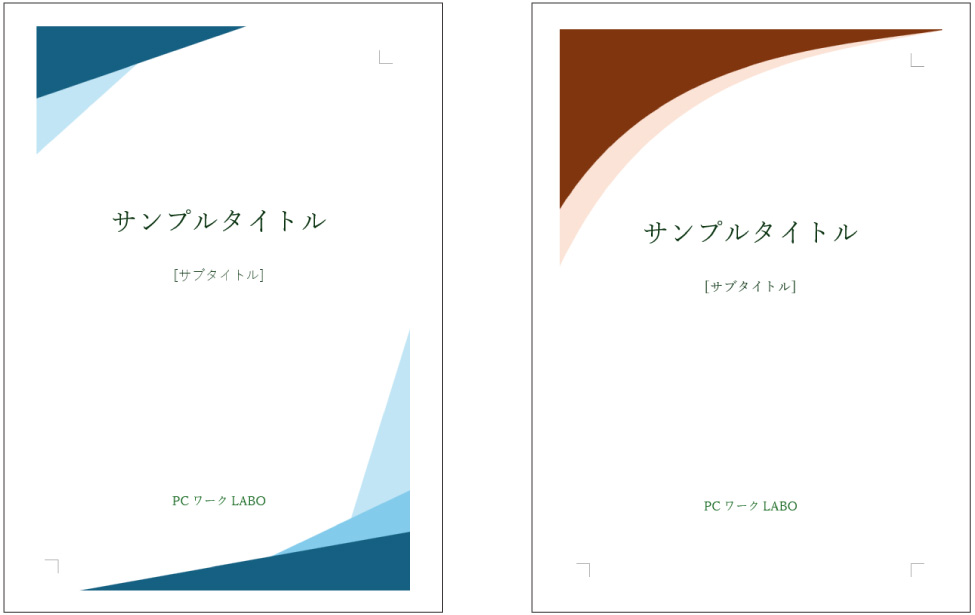
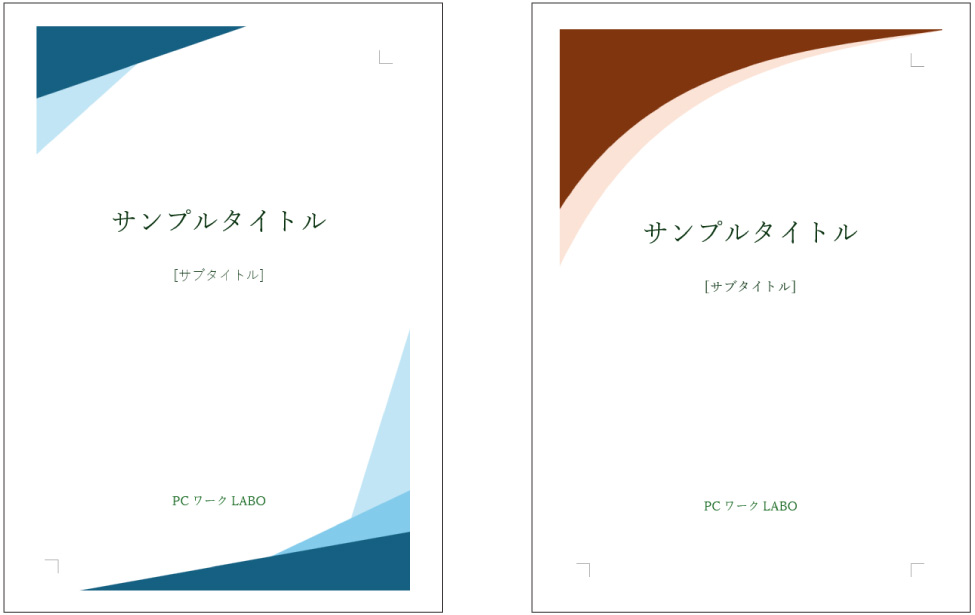
左のデザインは三角形を重ねて色を変えるだけのシンプルな作業です。
三角形ですが、使う図形は長方形です。
[挿入]タブ-図グループ「図形」から「正方形/長方形」をクリックし、ドラッグして長方形を描きます。
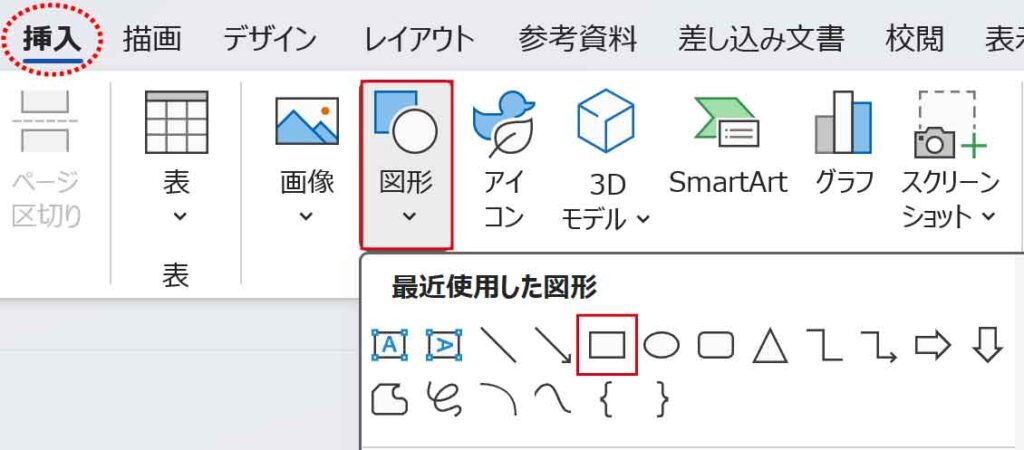
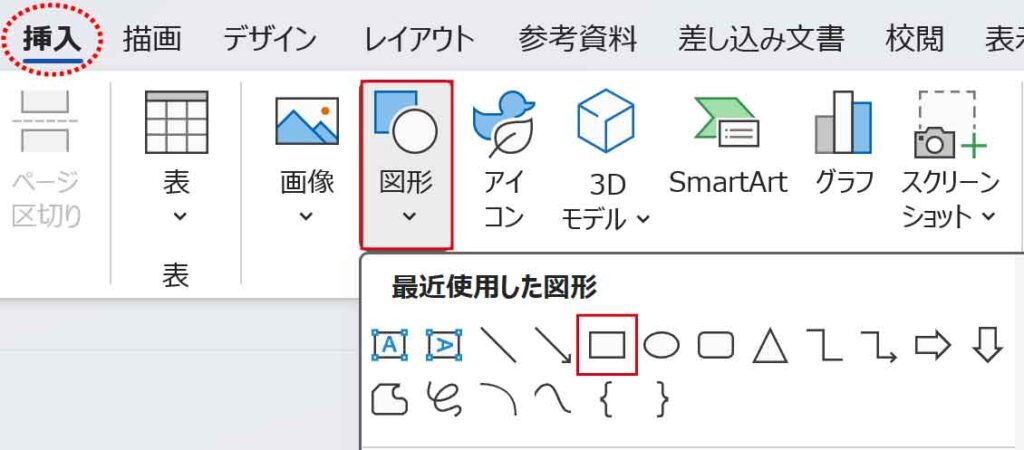
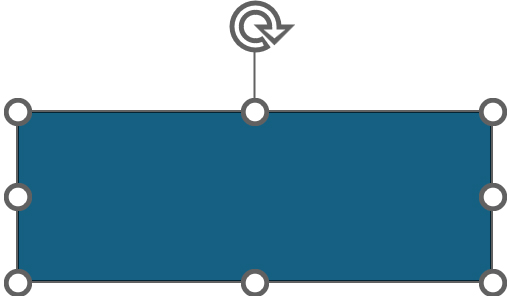
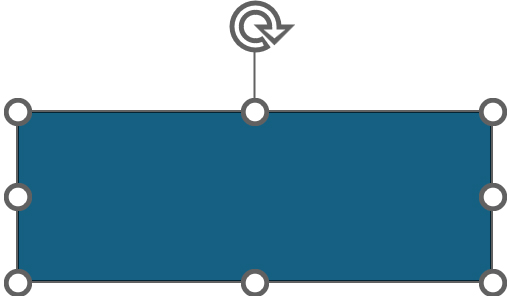
長方形で右クリックし「頂点の編集」をクリックします。
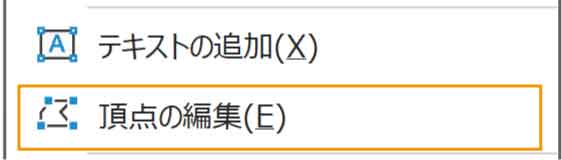
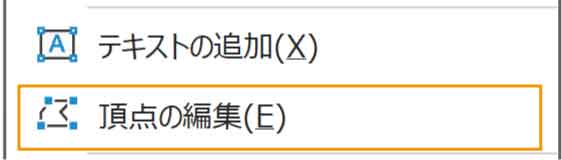
右下の頂点で≪ Ctrl ≫+クリックします。
頂点が削除され三角形になりました。
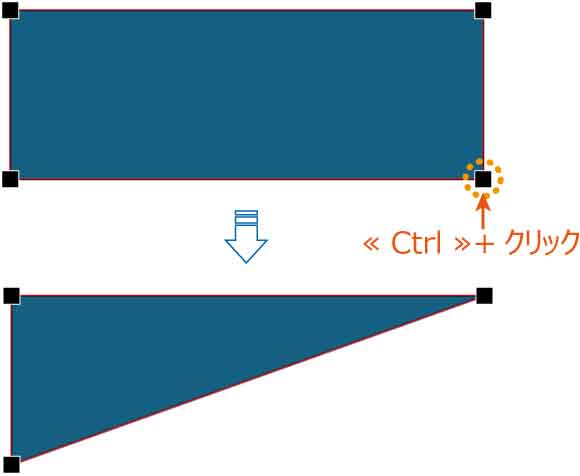
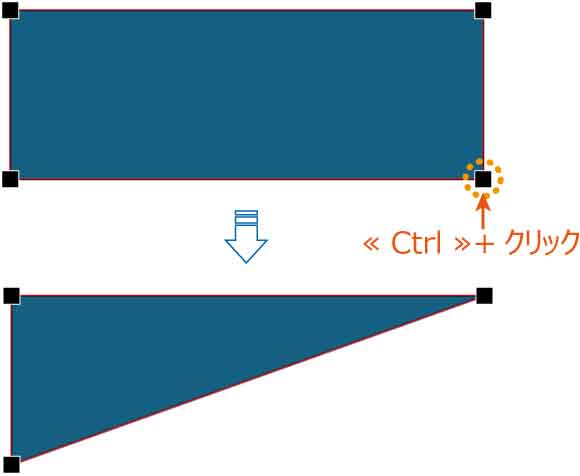
曲線にしたい場合は、頂点をクリックしてハンドル(白い四角)を動かします。


一つ目の図形をコピーして使うため、枠線なしにしておきます。
任意の塗りつぶしも設定します。(後でもOK)
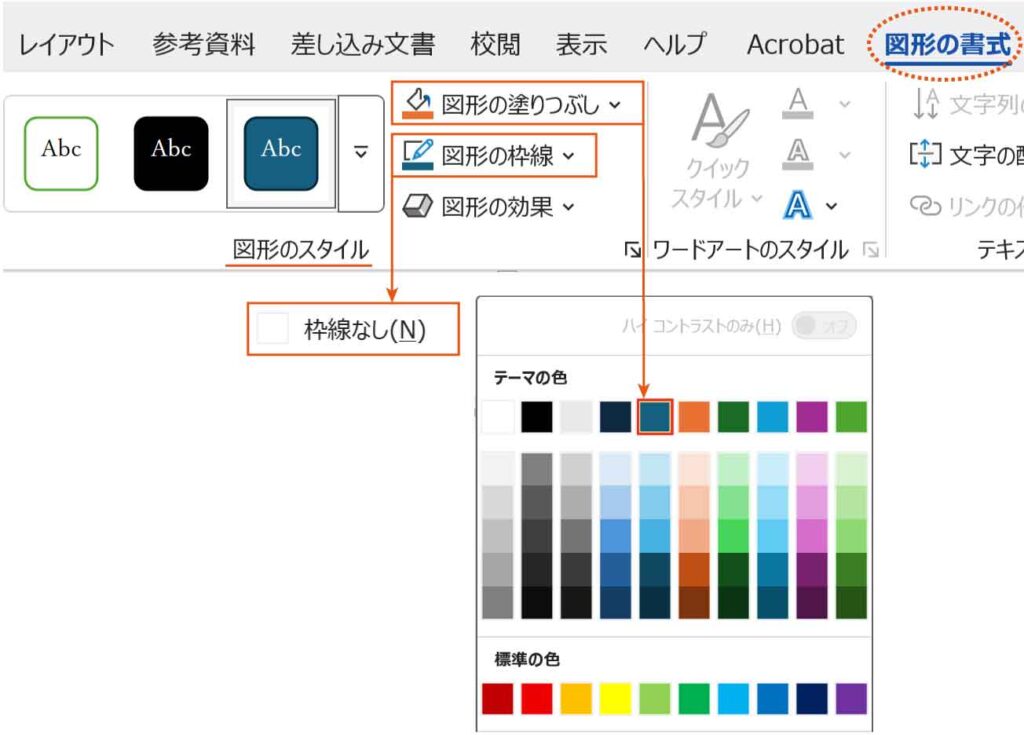
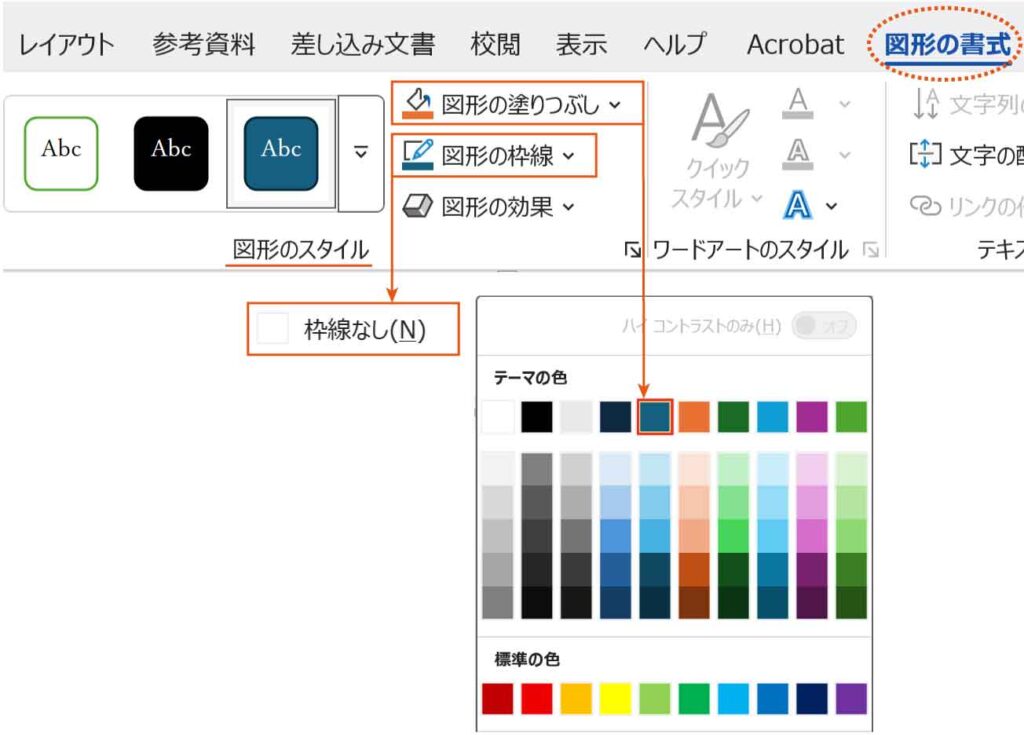
ベースの図形ができたらコピーして色とサイズを変え、重ね順も変えていきます。
左側のサンプルで使用した図形の色です。
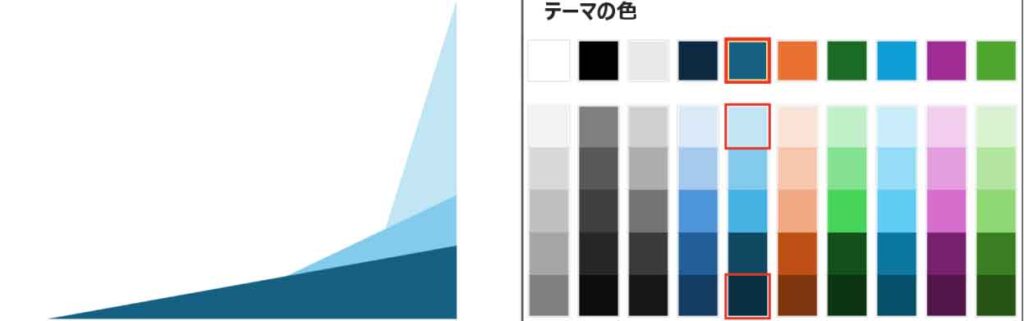
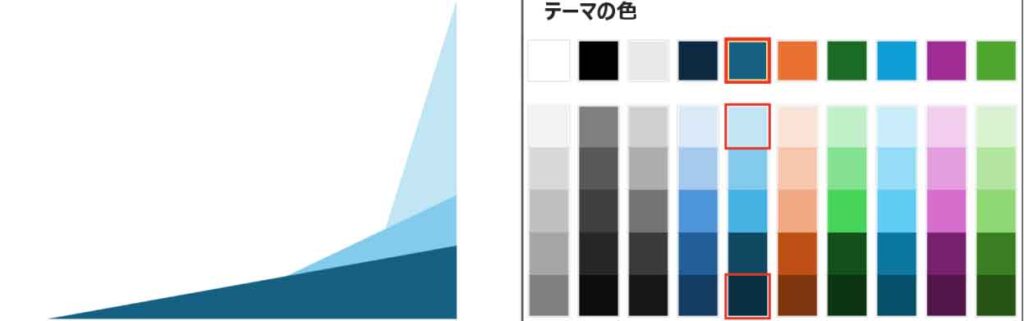
右側のサンプルで使用した図形の色です。
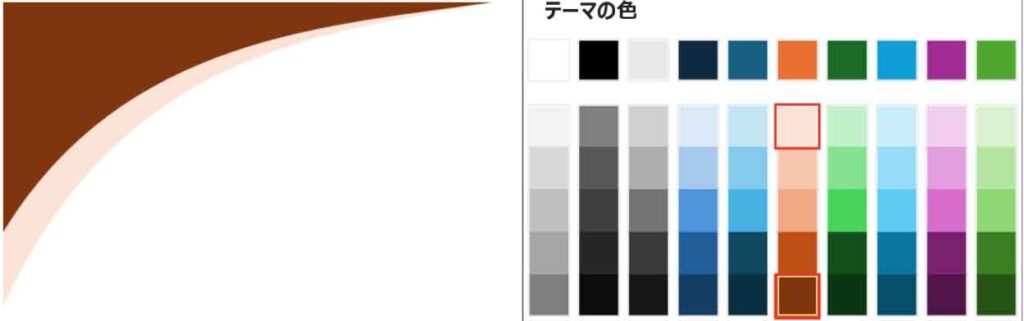
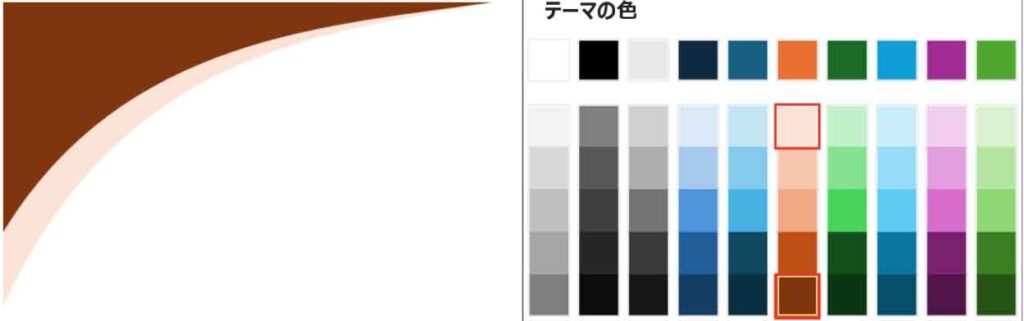
図形のコピーと整列について詳しくは以下の記事をご覧ください。
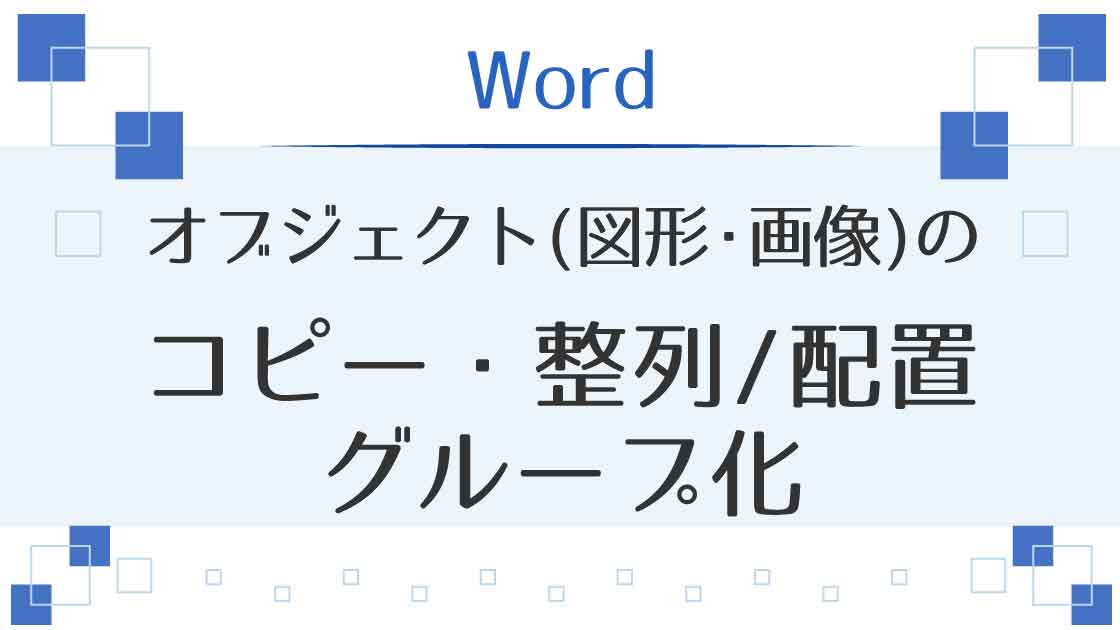
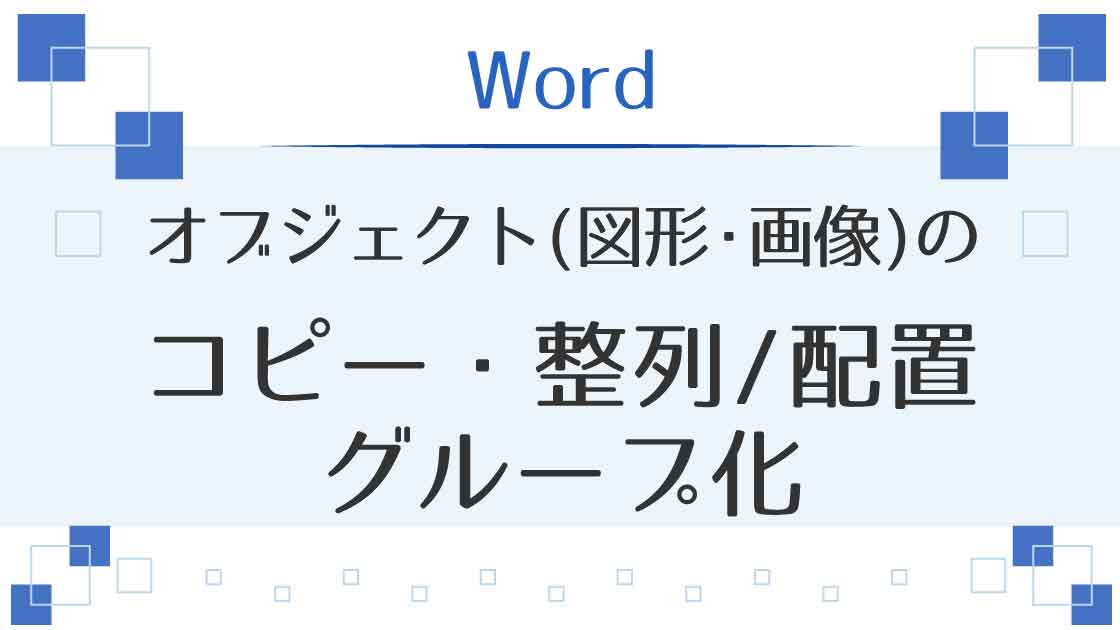
頂点の編集について詳しくは以下の記事をご覧ください。
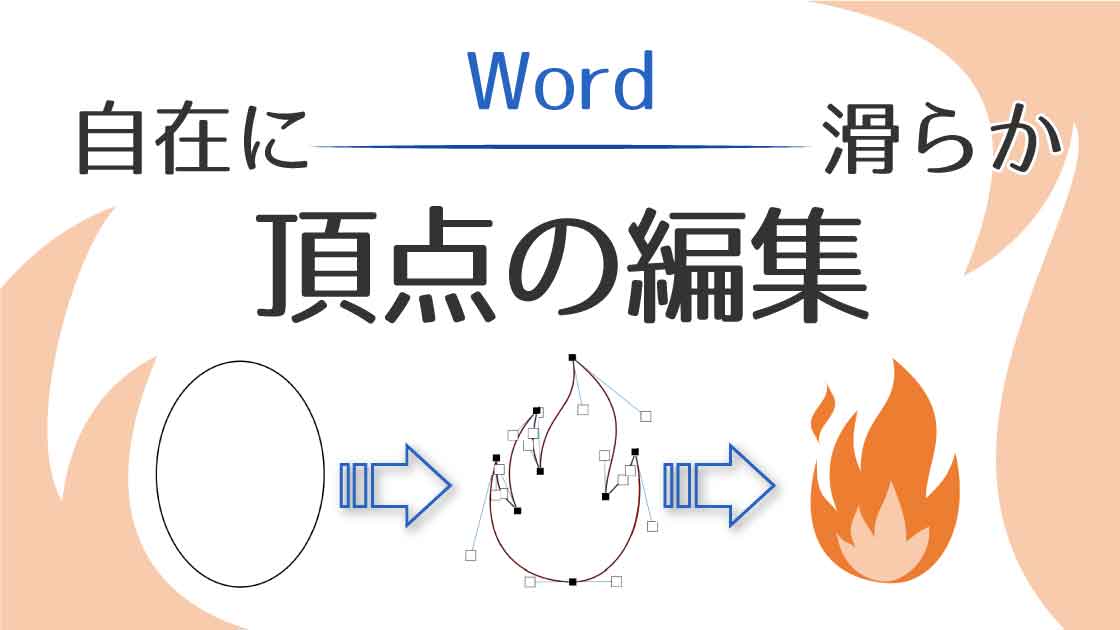
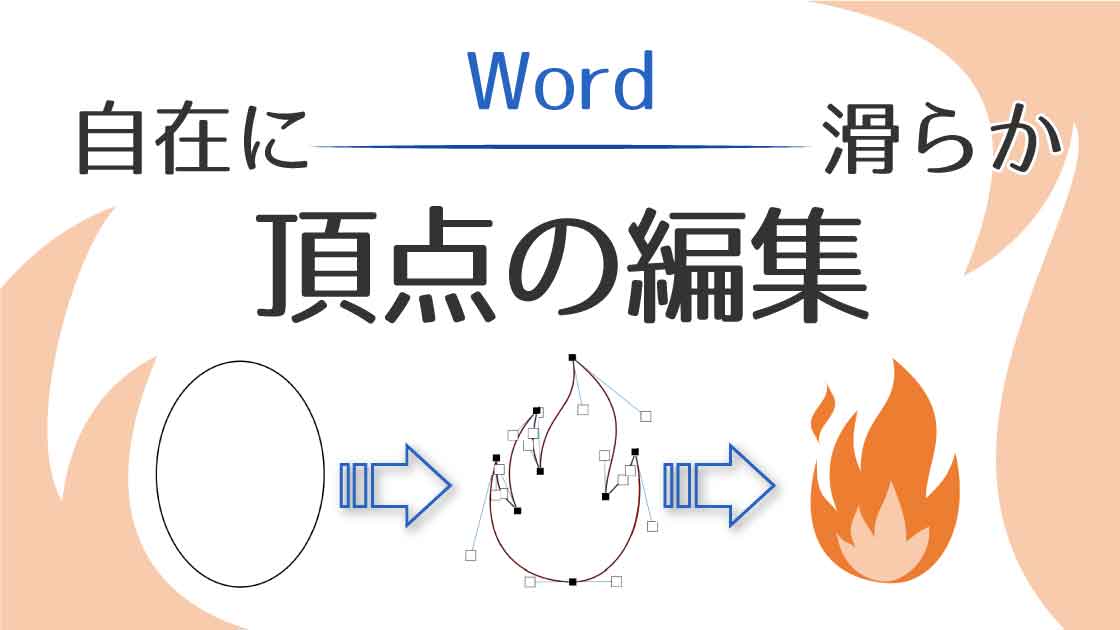
図形の重ね順変更について詳しくは以下の記事をご覧ください。


2.タイトル枠などの配置
図形や画像でデザインしたものの上にタイトルなどの枠を配置します。
※図形や画像は「背面」にしておきます。
タイトルはクイックパーツを使用します。
クイックパーツは、テキストボックスの中に挿入すると自在に動かせるので便利です。
[挿入]タブ-図グループの「図形」から基本図形グループの「テキストボックス」ボタンをクリックします。
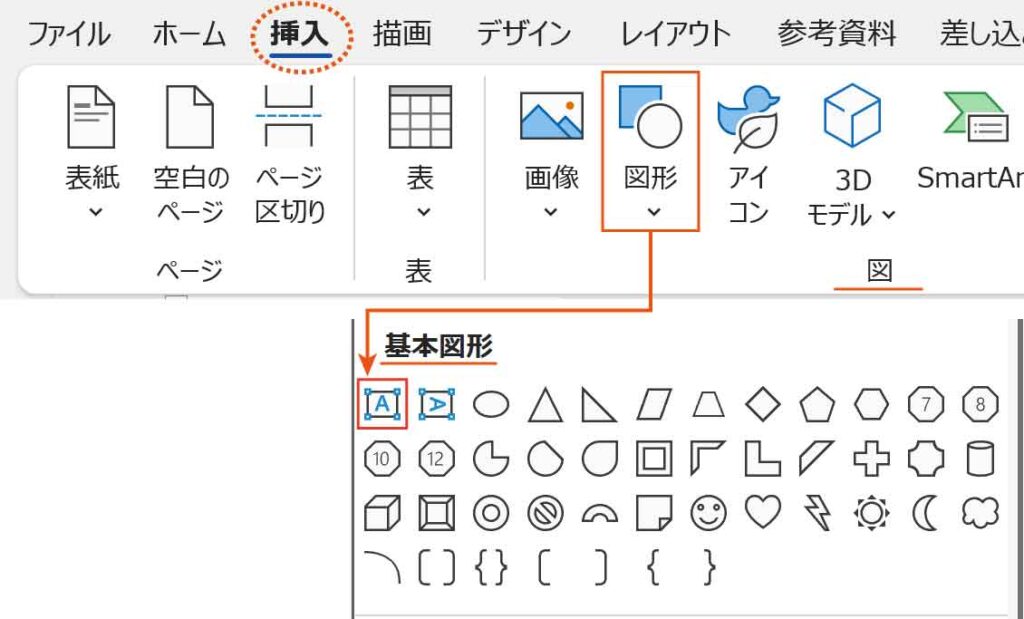
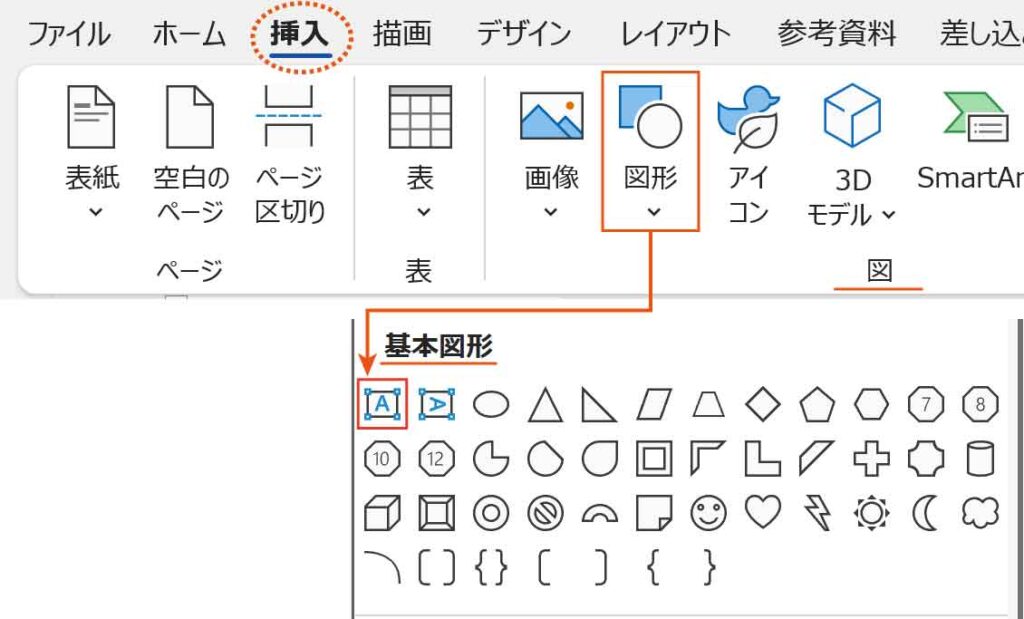
長方形を描くように描画します。(サイズは後で変えられます)
続けて、塗りつぶしと枠線を「なし」にします。



デザインの邪魔をしないようにね!
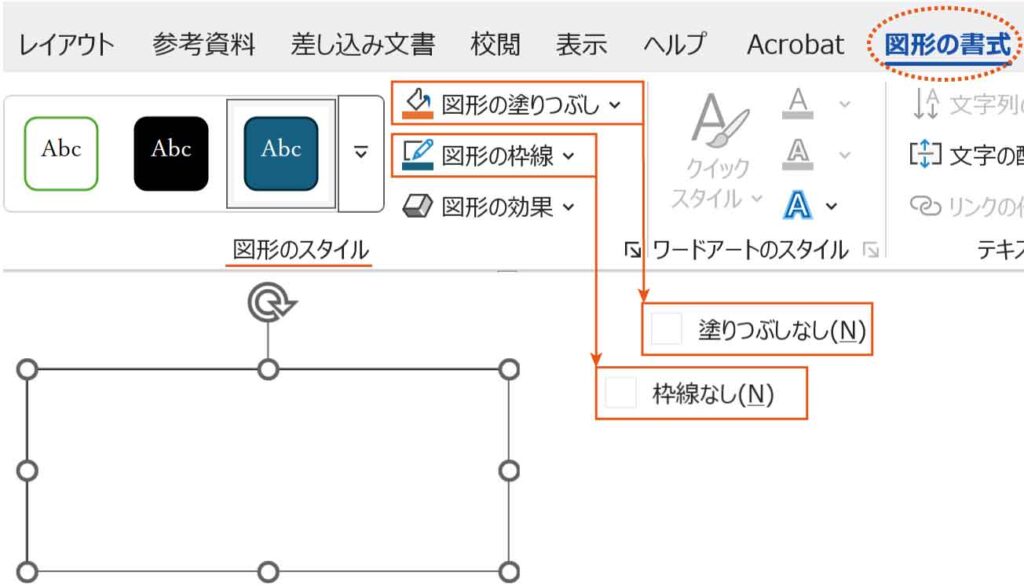
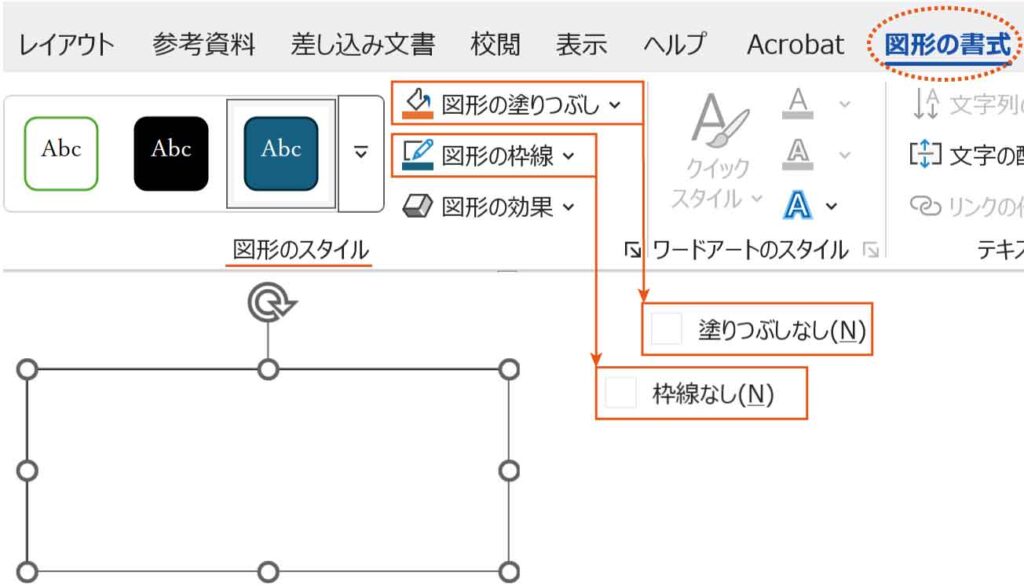
これだけでも文字列を入れる枠ができますが、今回はクイックパーツで文書のプロパティを使用します。
文書のプロパティ
文書のプロパティとは文書に登録する情報のことです。
[ファイル]タブ-「情報」をクリックすると「プロパティ」が表示されます。
よく使う項目が表示されていますが、「作成者」「会社」などの情報はプロパティ矢印の詳細プロパティをクリックすると表示されます。
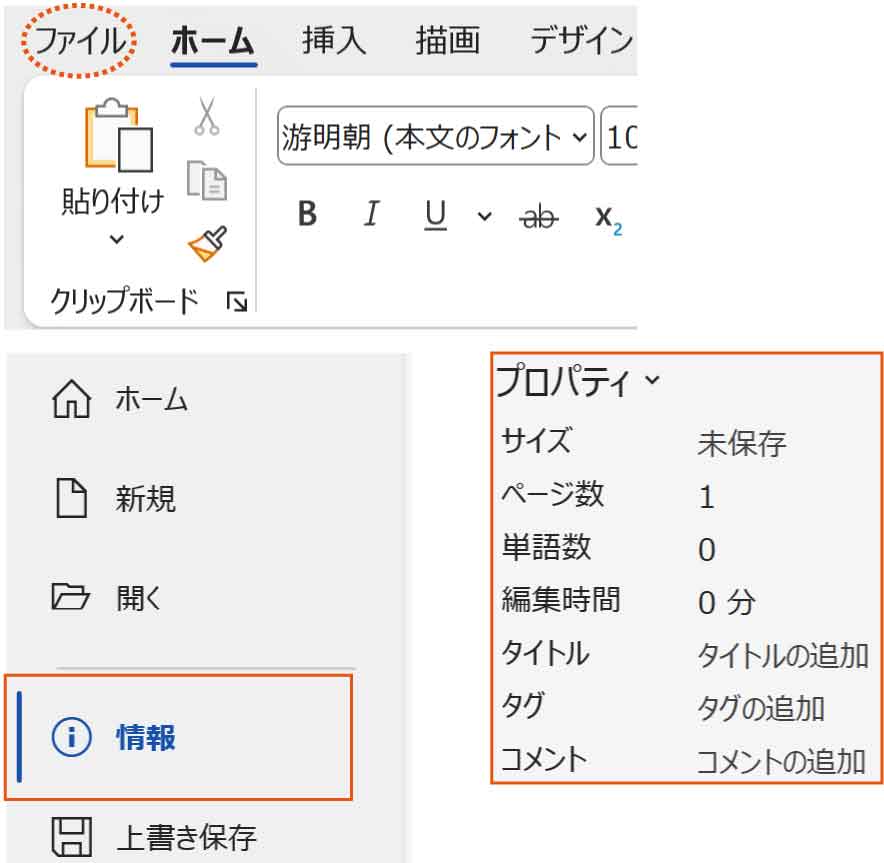
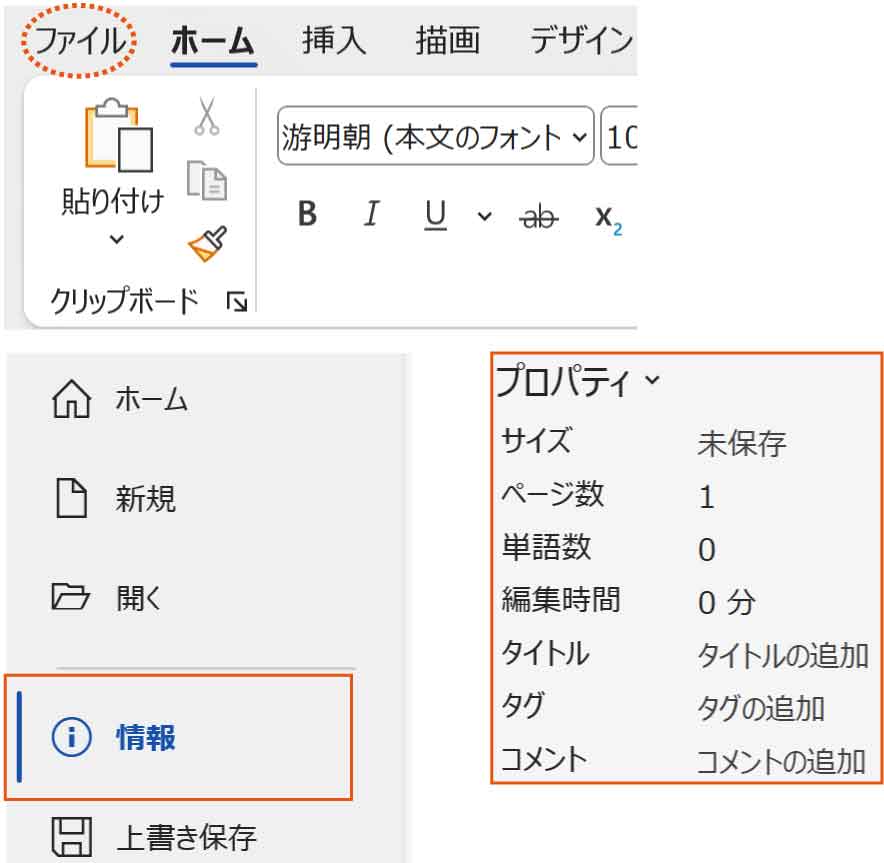
タイトルに任意の文字列を入力します。
今回は「サンプルタイトル」とします。詳細プロパティから「作成者」も入力しておきます。
テキストボックスの中に、タイトルとサブタイルの枠を挿入します。
2つ挿入するので改行マークを2つ入れます。
上の改行マークの左にカーソルを置きます。
[挿入]タブ-テキストグループの「クイックパーツ」から「文書のプロパティ」ボタンをクリックします。
一覧の中から「タイトル」をクリックします。
2行目も同様にして「サブタイトル」をクリックします。
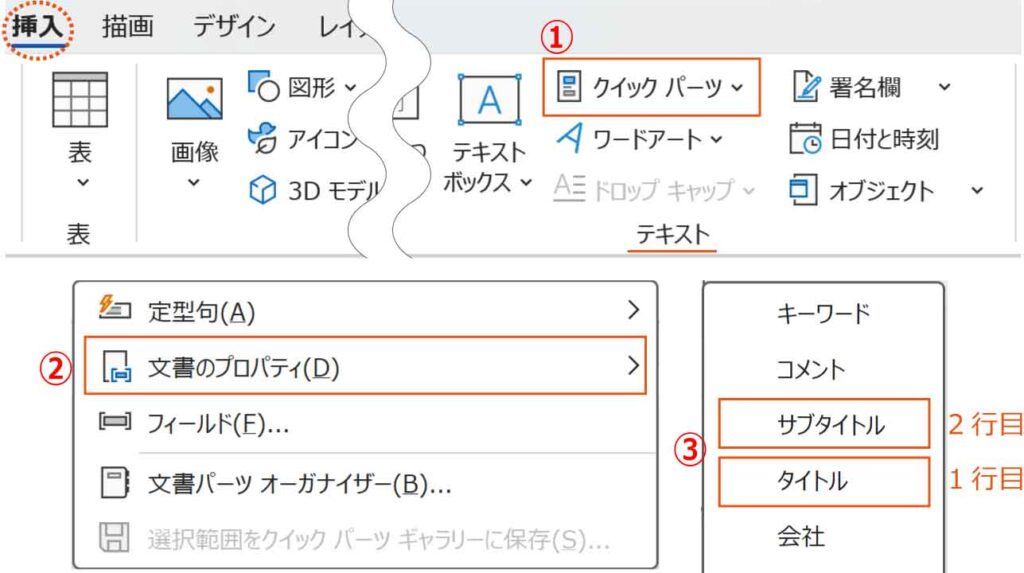
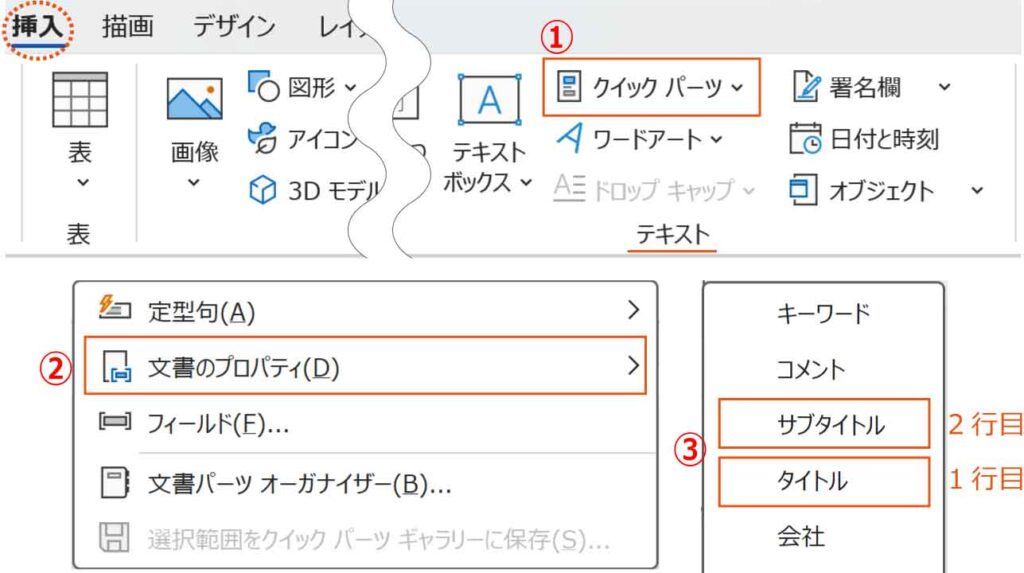
文書のプロパティに入力された内容が表示されます。
今回はタイトルに入力した「サンプルタイトル」という文字が表示されました。
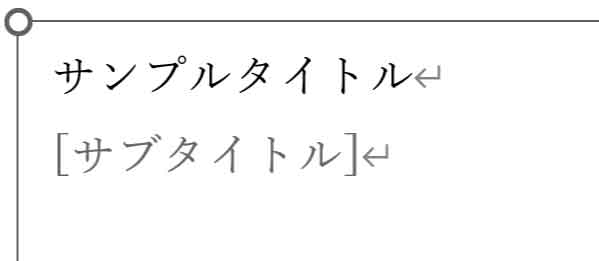
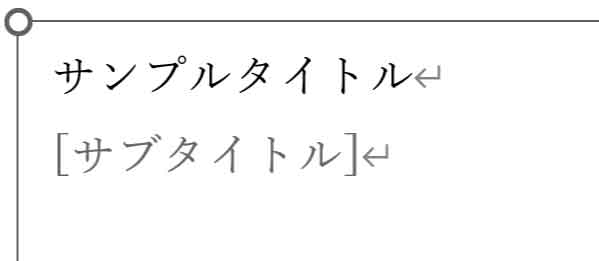
文字のサイズや色なども設定しておきます。
タイトルの中でクリックすると上に「タイトル」と表示されます。
表示された「タイトル」をクリックするとタイトル全体が選択されるのでサイズや色を指定します。
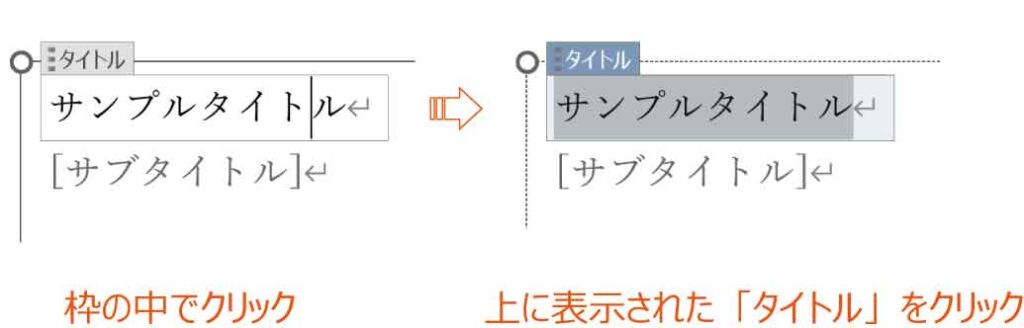
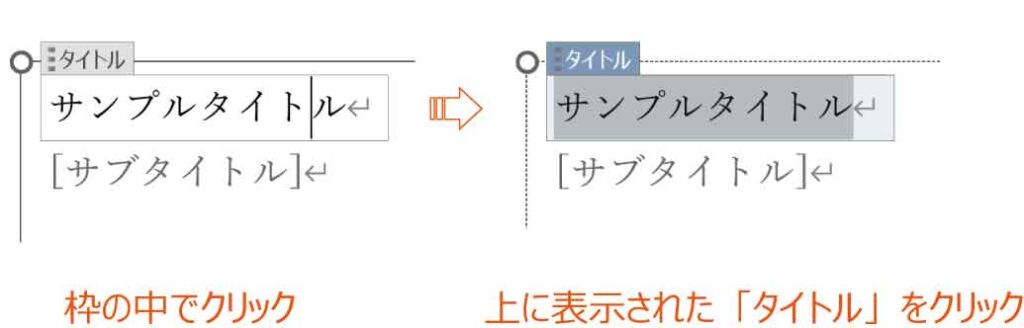
「サンプル」を36pt、「サブタイトル」を18ptにします。
色はデザインしたカラーの濃い色を選択すると統一感が出ます。
更に、今回は中央揃えにします。
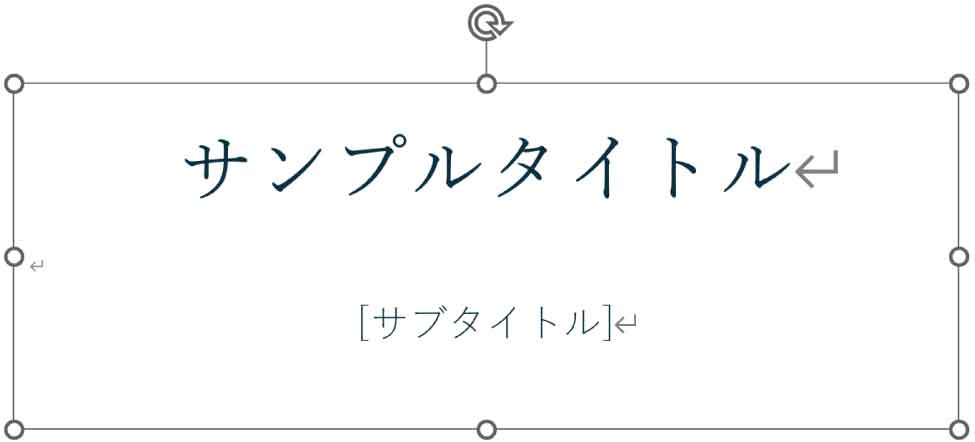
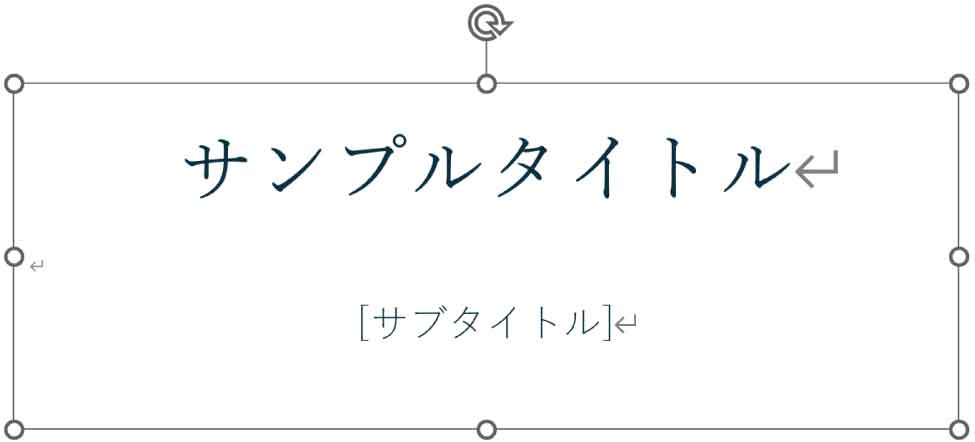
同様にテキストボックスを作り「作成者」を挿入します。
テキストボックスを任意の場所に配置します。
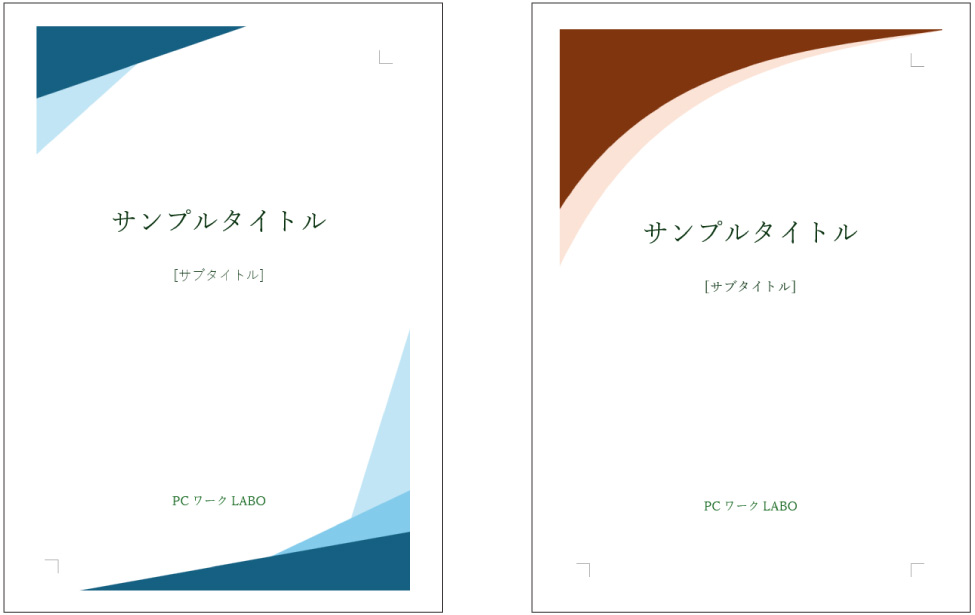
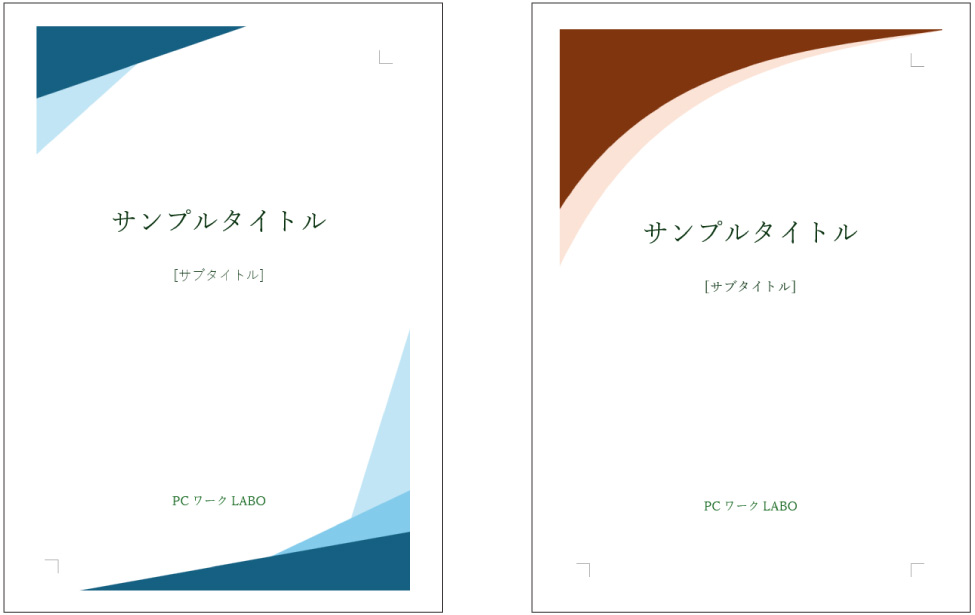
表紙をギャラリーへ保存する
作成した表紙をギャラリーへ保存すると、ボタン一つで挿入できるようになります。
タイトルやサブタイトル、作成者などはそれぞれの文書に登録された情報が表示されます。
デザインした図形や画像、テキストボックスをすべて選択します。



≪ Shift ≫ + クリックで複数選択するよ!
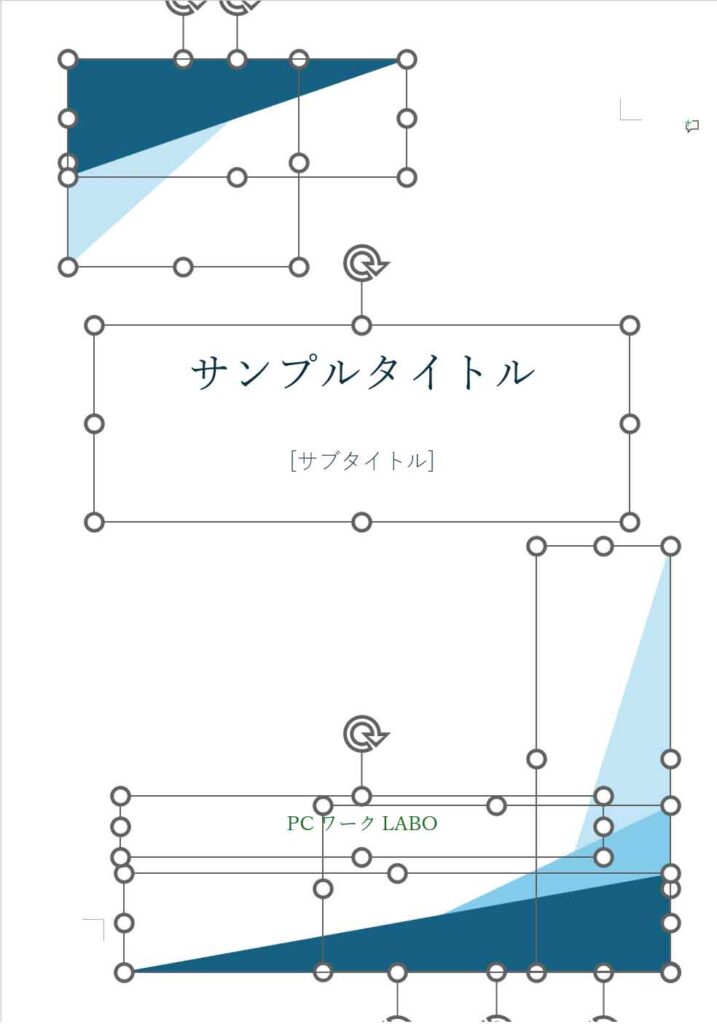
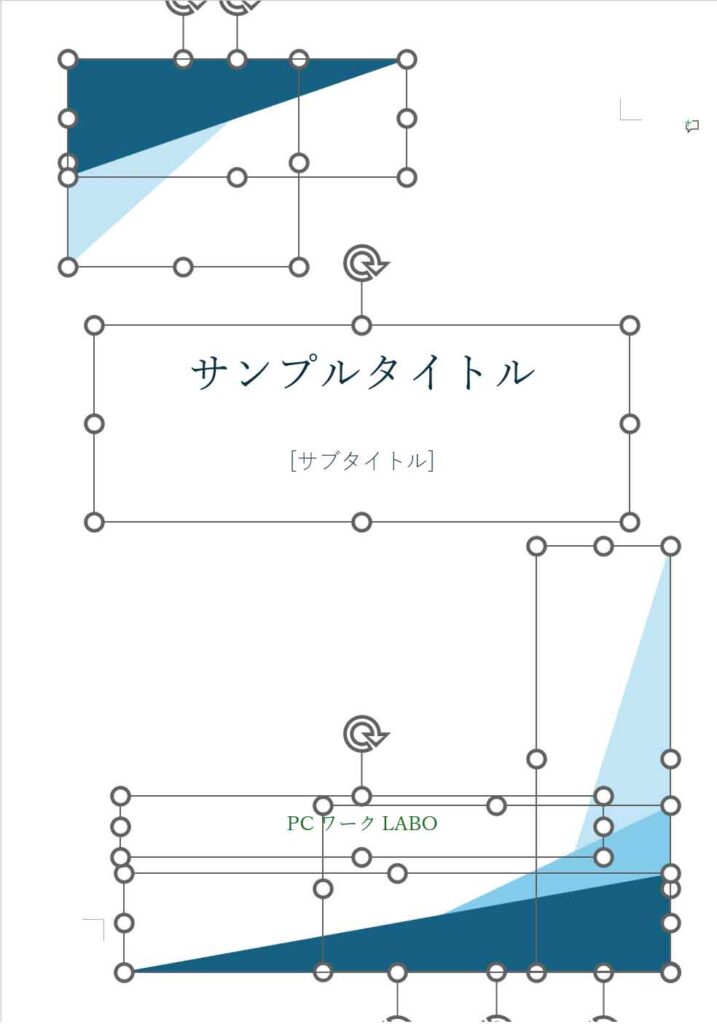
[挿入]タブ-ページグループの「表紙」から「選択範囲を表紙ギャラリーに保存」ボタンをクリックします。
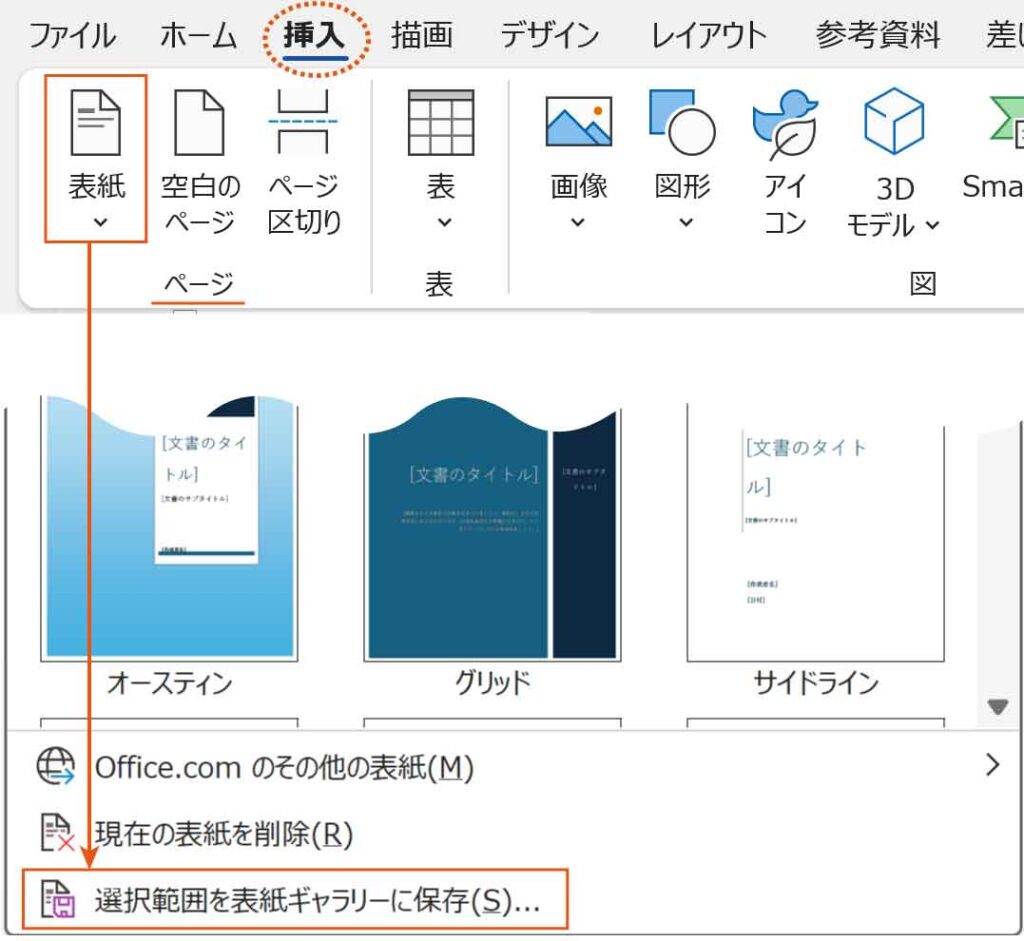
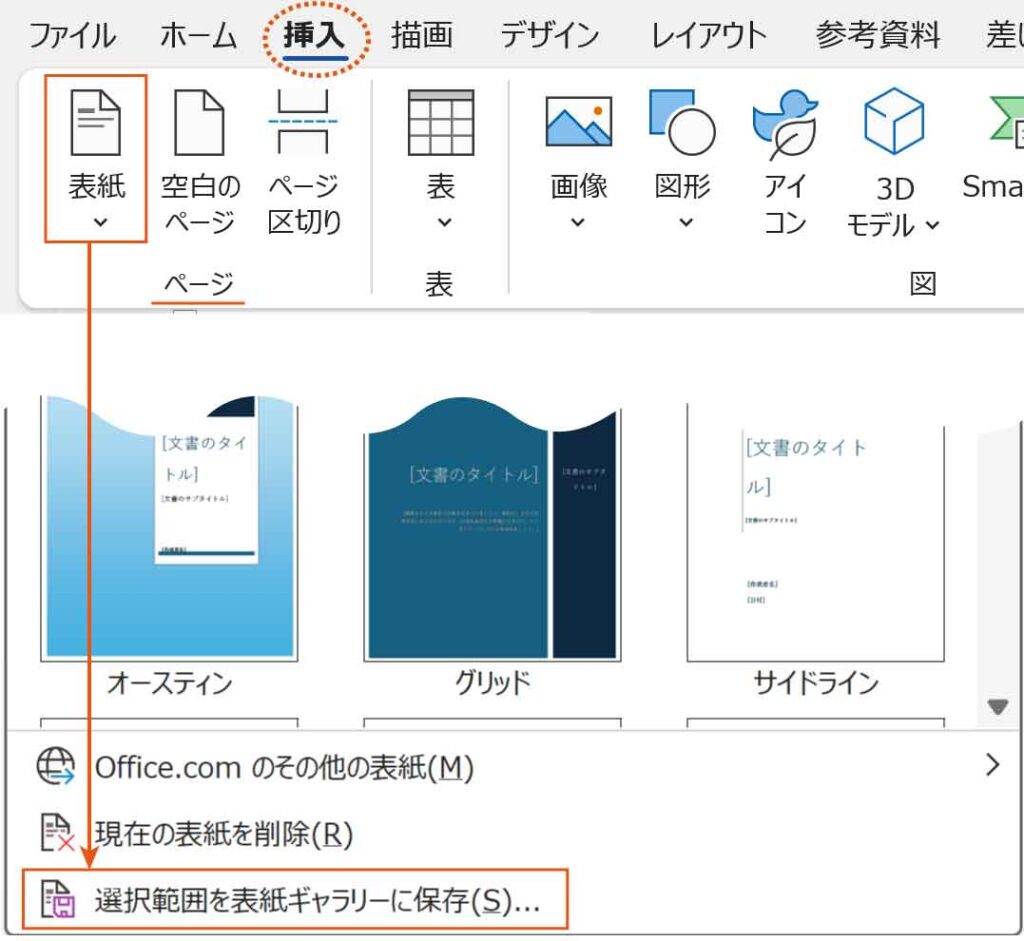
新しい文書パーツの作成ダイアログボックスの「名前」に任意の名前を入力しOKを押します。
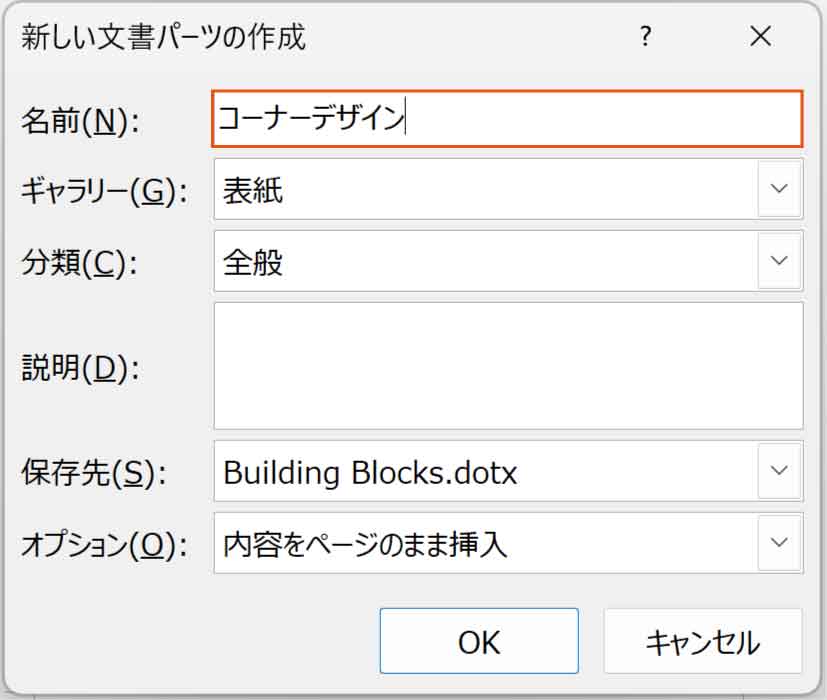
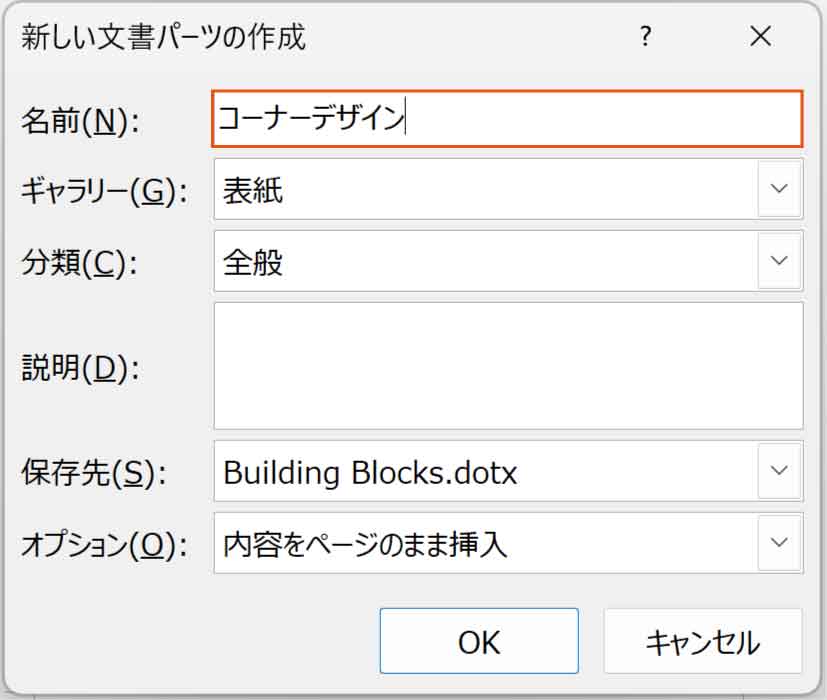
表紙ボタンをクリックすると、全般グループに追加されました。
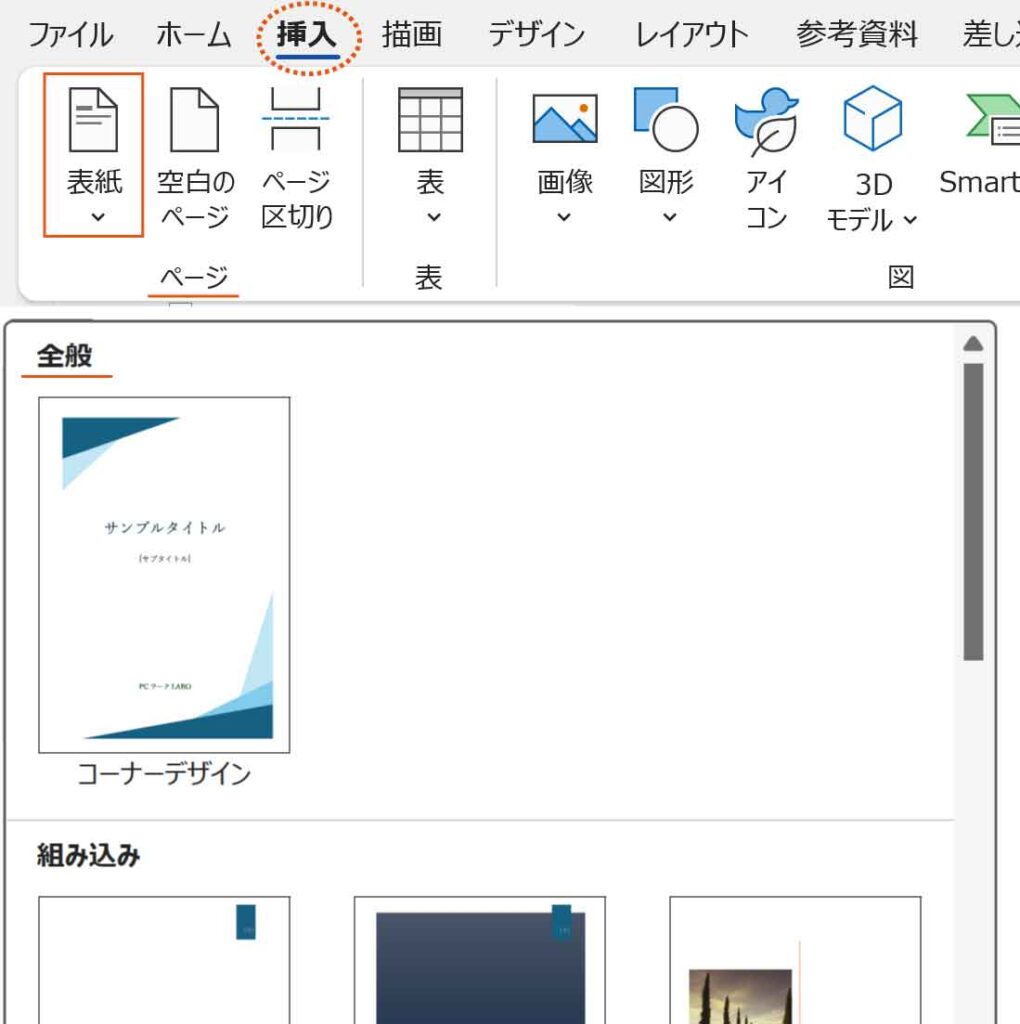
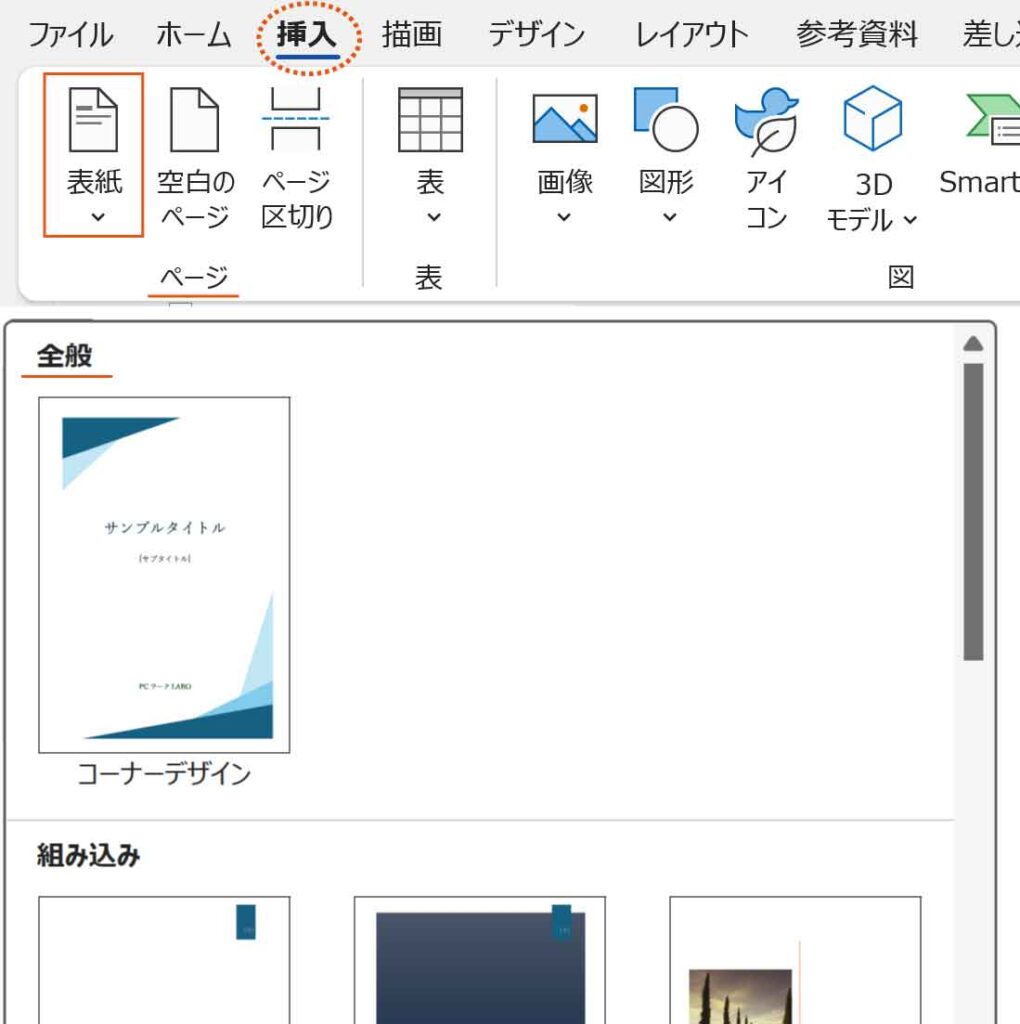



これで何度も使えるね!
アイキャッチで使用したフリー素材はこちらです。




